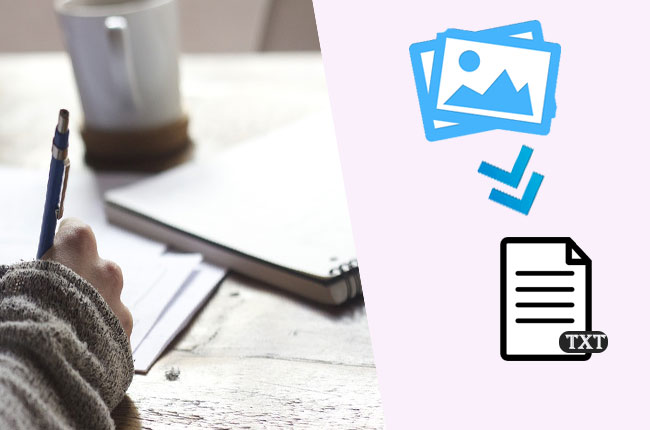
画像にあるテキストを別の用途に使用したい時は、手書きやタイピングより、テキスト読み取り技術(OCR)を利用した方がずっと便利でしょう。ここでは、画像から文字を読み取るための優れたツールをいくつか紹介します。
画像をテキスト化するためのツール
LightPDF
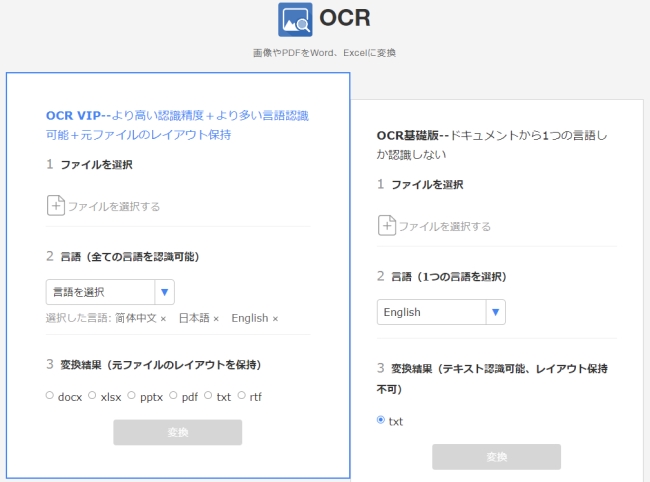
LightPDFは文字の読み取りに役立つ強力なウェブベースのPDFソフトです。現在のところ、英語、イタリア語、フランス語、日本語などの複数の言語の認識をサポートしています。また、Word、Excel、またはパワーポイントから抽出されたテキストは元のレイアウトが維持されます。
このサイトにはOCR VIPとOCR基礎版の二種類のプランがあります。前者は画像やPDFを編集可能なWordやその他の形式に変換できますが、後者はTXT形式にのみ変換可能です。どちらも画像をテキスト化できますが、画像に複数の言語が含まれている場合にはOCR VIPをお勧めします。
サポートされているファイル形式: PDF、JPG、PNG
料金:
LightPDF OCR基礎版- 無料
LightPDF OCR VIP – 有料(料金はページ数によって違います)
メリット:
- 処理効率が高い
- 広告がなくUIがユーザフレンドリー
- スマホでもPCでも利用可能
デメリット:
- サポートする最大ファイルサイズは30 MB
OneNote
OneNoteはマイクロソフトがWindows, macOS, Android, iOS, Windows Phone向けに公開しているデジタルノートアプリケーションです。認識したい画像をインポートして、マウスを右クリックして「画像からテキストをコピーする」を選択すればテキストはクリップボードに保存され、NoteやWordなどに貼り付けることができます。
サポートされているファイル形式: JPG、PNG、TIFF、GIF、BMPなど
料金:無料
メリット:
- ファイルサイズに制限がない
- 読み取り速度が速い
デメリット:
- デスクトップ版でしか利用できない
- レイアウトが崩れる可能性がある
- プログラムが応答しないことがある
i2OCR
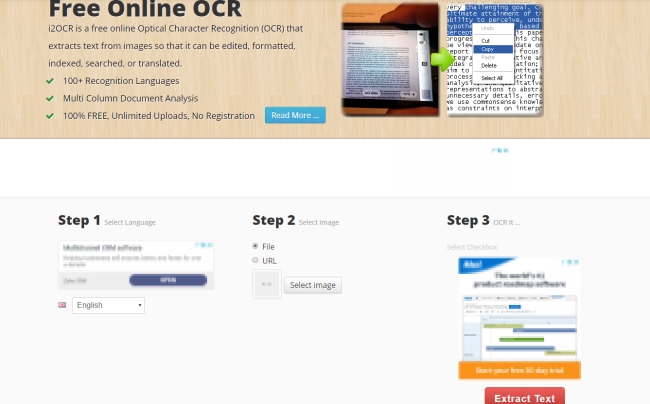
その名前が示す通り、これはOCRに特化したオンラインサービスです。このプログラムを使えば、任意の画像からテキストを抽出して、編集可能な状態に変えることができます。i2OCRは主要な画像フォーマットをサポートし、60以上の言語を認識することができ、そしてアップロードできるファイルサイズには制限がありません。LightPDFとは異なり、認識が終わった後はダウンロードできる新しいドキュメントは生成されません。読み取った文字が画面下部に表示されるので、直接変更したりコピーしたりすることができます。
サポートされているファイル形式: JPG、PNG、TIFFなど
料金:無料
メリット:
- インターフェースがシンプルで分かりやすい
- 多くの言語に対応
- URLを経由して画像をアップロードできる
デメリット:
- ファイルを変換するたびにキャプチャの確認が必要
- ページ上に広告が多い
結論
以上、オススメの画像をテキスト化するためのソフトの紹介でした。これらのソフトを使えば、簡単に画像から文字を読み取ることができます。画像からテキストをコピーする場合はi2OCRを使えば十分ですが、元のレイアウトを維持したまま出力したい場合にはLightPDF OCR VIPをお勧めします。
コメント